Използвайте автоматични отговори, за да кажете на хората, че няма да отговорите веднага на техните имейл съобщения. Този вид съобщение с автоматичен отговор "извън офиса" се изпраща само веднъж на всяко лице, което ви изпраща имейли, докато отсъствате.
Забележка: Ако инструкциите не отговарят на това, което виждате, е възможно да използвате по-стара версия на Outlook в уеб. Изпробвайте инструкциите за класическата Outlook в уеб.
-
В горния край на страницата изберете Настройки > Поща > Автоматични отговори.
-
Изберете превключвателя Включване на автоматичните отговори.
-
Отметнете квадратчето Изпращай отговори само през период от време и след това въведете началния и крайния час.
Ако не зададете период от време, вашият автоматичен отговор остава включен, докато не го изключите, като изберете превключвателя Включени автоматични отговори.
-
Поставете отметка в квадратчето за всяка от следните опции, от която се интересувате:
-
Блокирай моя календар за този период
-
Автоматично отклонявай нови покани за събития, получавани по време на този период
-
Отклонявай и отменяй моите събрания през този период
-
-
В полето в долния край на прозореца въведете съобщението, което да се изпраща на хората по време на отсъствието ви.
Ако искате, можете да използвате опциите за форматиране в горния край на полето, за да промените шрифта и цвета на текста или да персонализирате своето съобщение по други начини.
-
Ако искате подателите извън вашата организация да получава автоматични отговори, отметнете квадратчето за Изпращане на отговори извън вашата организация.
-
Когато сте готови, изберете Запиши в горния край на прозореца.
Ако не сте задали период от време за автоматичните отговори (стъпка 4 в по-старата версия), ще трябва да ги изключите ръчно. За да изключите автоматичните отговори, влезте в Outlook в уеб, изберете Настройки 
Инструкции за класическия Outlook в уеб
-
Влезте в Outlook в уеб.
-
От навигационната лента изберете Настройки > Автоматични отговори.
-
Изберете опцията Изпращай автоматични отговори.
-
Изберете квадратчето за отметка Изпращай отговори само в интервала, а след това въведете началния и крайния час, за да контролирате кога да се изпращат автоматичните отговори.
Ако не зададете период от време, вашият автоматичен отговор остава включен, докато не го изключите, като изберете Не изпращай автоматични отговори.
-
Поставете отметка в квадратчето за всяка от следните опции, от която се интересувате:
-
Блокирай моя календар за този период
-
Автоматично отклонявай нови покани за събития, получавани по време на този период
-
Отклонявай и отменяй моите събрания през този период
Ако искате подателите извън вашата организация да получава автоматични отговори, поставете отметка в квадратчето за Изпращане на съобщения с автоматичен отговор до податели извън организацията ми.
-
-
В полето в долния край на прозореца въведете съобщението, което да се изпраща на хората по време на отсъствието ви.
-
Ако искате, можете да осветите съобщението си и да използвате опциите за форматиране в горния край на полето, за да промените шрифта и цвета на текста, да добавите емоджи или да персонализирате своето съобщение по други начини.
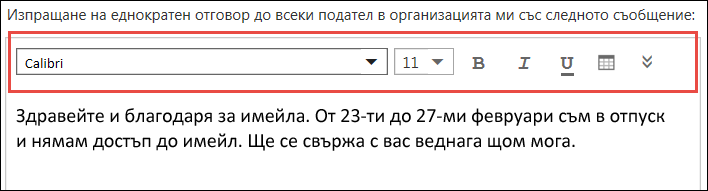
-
Когато завършите, изберете OK в горния край на страницата.
Ако не зададете период от време за автоматични отговори (стъпка 4 по-стара версия), трябва да ги изключите ръчно. За да изключите автоматичните отговори, влезте в Outlook в уеб, изберете Настройки > Автоматични отговори и след това изберете Не изпращай автоматични отговори.
Вж. също
Изпращане на автоматични отговори "Извън офиса" от Outlook за Windows
Изпращане на автоматични отговори "извън офиса" от Outlook for Mac
Разрешаване на автоматични отговори "извън офиса" от Outlook за Android или Outlook за iOS










